
2020年英雄联盟全球总决赛已结尾,虽有遗憾但却精彩。比赛点燃了许多玩家对游戏的热情,于是心血来潮的你也想过把瘾,然而高配总是被人家的,自己的电脑却带不起来?现在就下载驱动人生8,带你告别游戏掉帧等问题,开启激情游戏之旅!
第一步,驱动人生8-硬件检测
首先,使用驱动人生8的硬件检测功能,可以检测出电脑的基本信息,这些信息可以帮你判断电脑硬件的性能能否带动大型游戏。
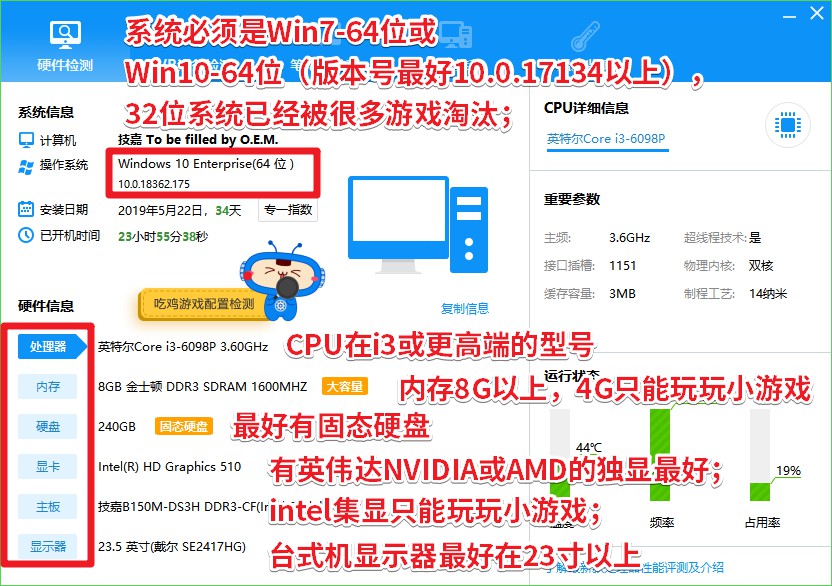
图:驱动人生8主界面右下角九宫格——硬件检测——看检测结果
第二步:将电脑的独显打开
电脑的配置高低显卡占很大的比重,因为显卡是一个游戏能否运行的直接原因。没有英伟达NVIDIA或AMD千元起步的独立显卡,注定绝大部分游戏无法开全特效玩,甚至还要降低分辨率降低特效。

(1)NVIDIA显卡设置方法:打开英伟达控制面板,选择左侧的管理3D设置,在全局设置界面中将自动选择改为你的NVIDIA显卡。然后选择程序设置界面将要玩的游戏添加上,然后将其选择为独显。
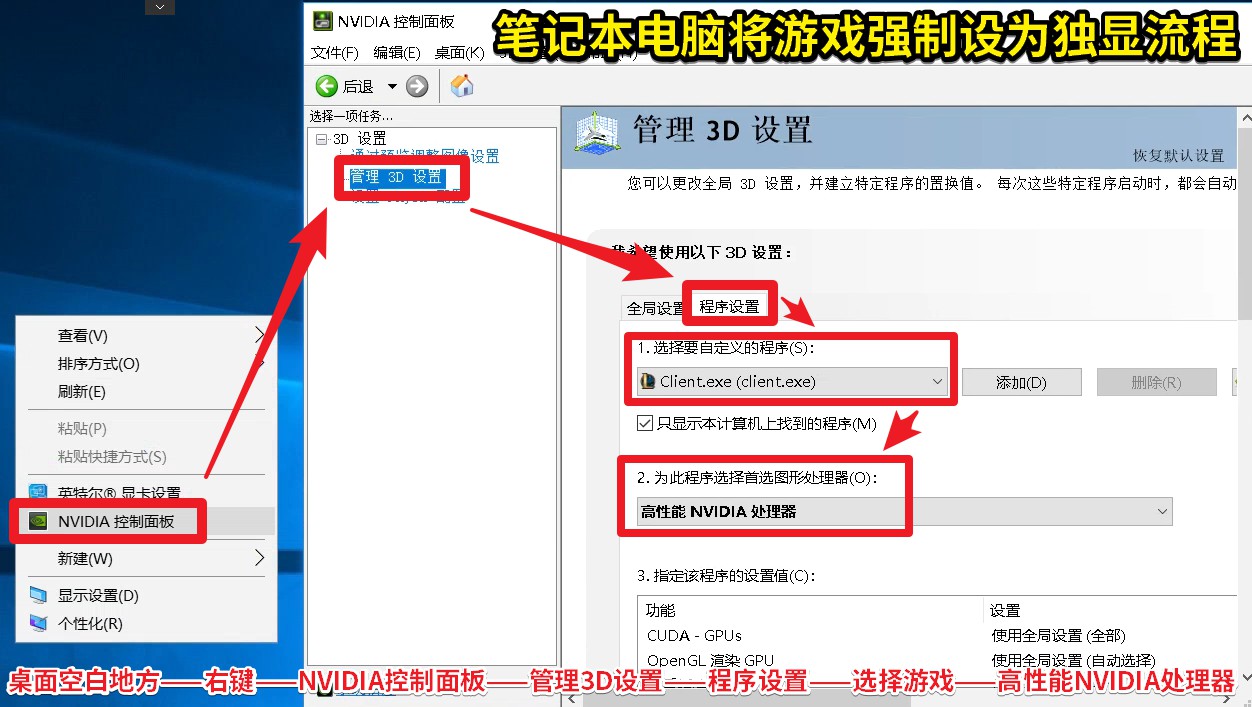
(2)AMD显卡设置方法:AMD显卡设置方法和英伟达控制面板设置方法一样。只需要将程序添加上即可。
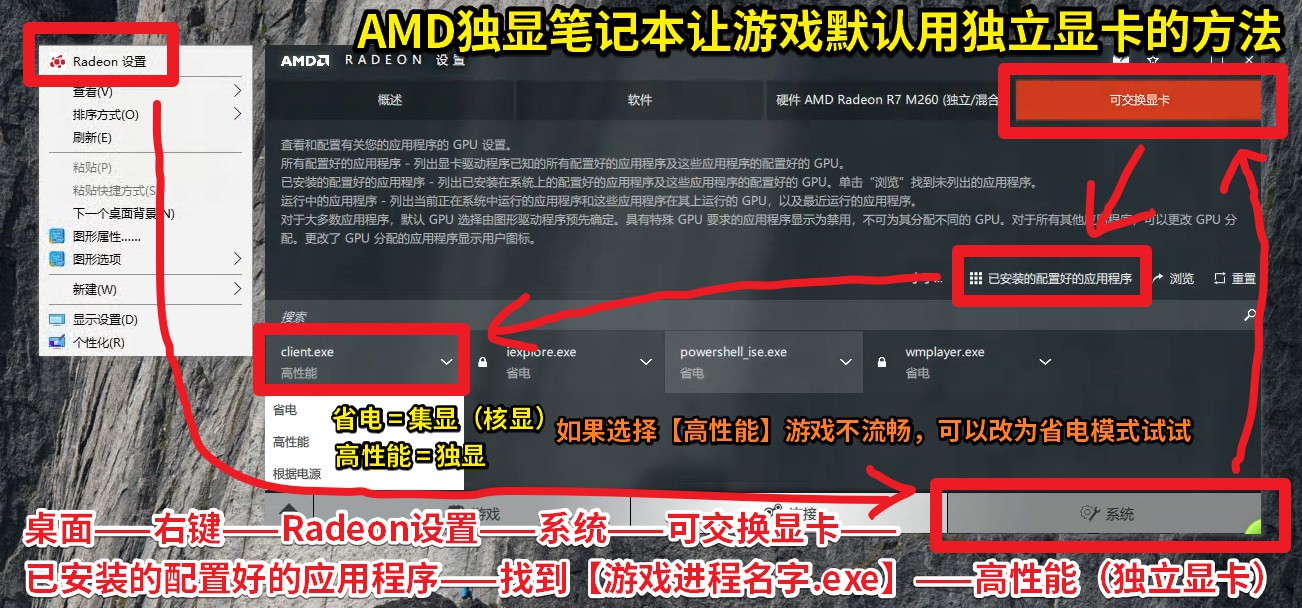
台式机直接看主机背后的插线。但要注意两点,电脑有独显,显示器必须插在独显上,不要因为有多一线就独显和集显同时插!

第三步:更新显卡驱动
确定使用独显后使用驱动人生8查看显卡驱动是否需要升级,驱动是否为最新。注意在升级前请做好原有驱动的备份。

图:驱动人生8——驱动体检——立即体检——看检测结果
注:这里必须要确认,显卡驱动是必须显示为【正常驱动】或【可以升级】。
第四步:确保电脑已经安装最新版本的DirectX
DirectX是一种应用程序接口,它可让以windows为平台的游戏或多媒体程序获得更高的执行效率,加强3d图形和声音效果等。
按Win+R,打开运行,输入【Dxdiag】,回车,就可以打开Dxdiag诊断工具。
在【系统】中,可以校对驱动人生8硬件检测中的信息是否准确。
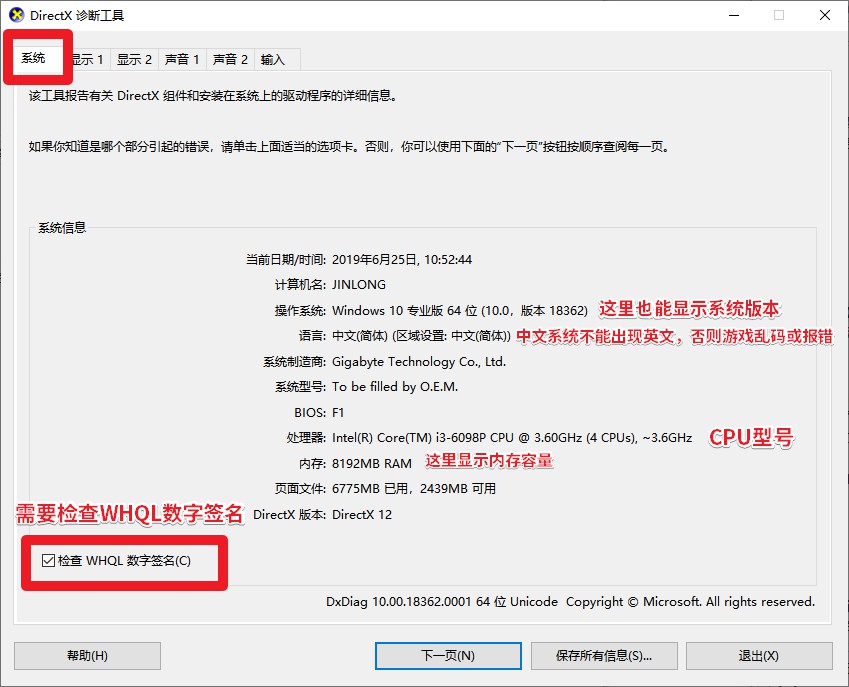
双显卡笔记本,一般会有【显示】和【呈现】两个项。
双显卡笔记本中,Dxdiag一旦少了一个【显示】或【呈现】,就一定是驱动、系统和显卡中出现问题。
【显示】和【呈现】这两项的设备栏中的信息必须完整,不可出现unknown之类的说明。DX三项加速必须都是【已启用】。WHQL微标必须是【是】。笔记一栏的提示为【没有发现问题】。如果这其中任何一项有问题,都会导致游戏掉帧或者直接报错。

第五步:更改电池的模式
玩大型游戏时一定要注意一个问题就是必须将电池模式改为高性能,这只是其一。更重要的是电脑是否有手动省电开关(显卡切换开关),如果有手动开关的话一定要将其改为正常模式。
注:笔记本尽量选【平衡】,台式机可以选【高性能】。
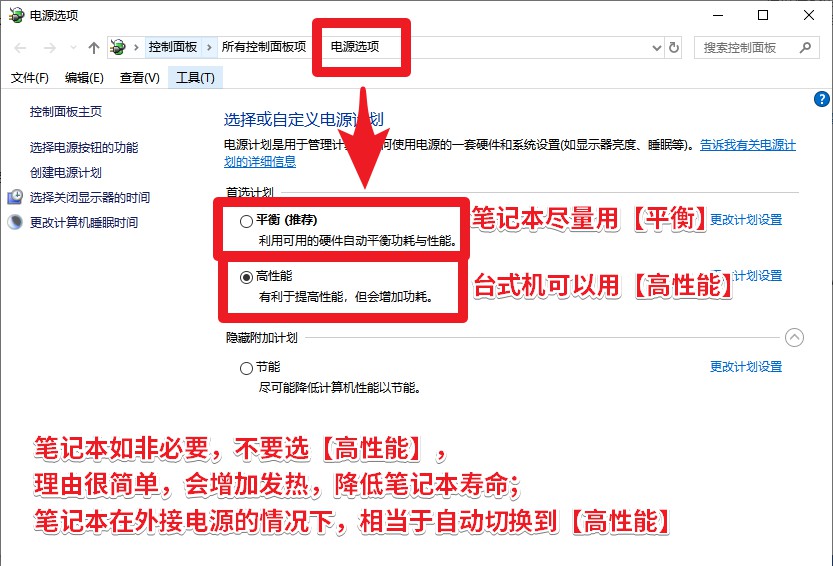
图:电源选项中平衡或高性能二选一
第五步:结束掉游戏外的程序
进入游戏前确定关闭其他程序及进程,游戏外的程序和进程会吃内存、显卡等资源,并清理一下系统垃圾,保证游戏运行时的最佳状态,这样可以最大限度的防止游戏掉帧的现象。
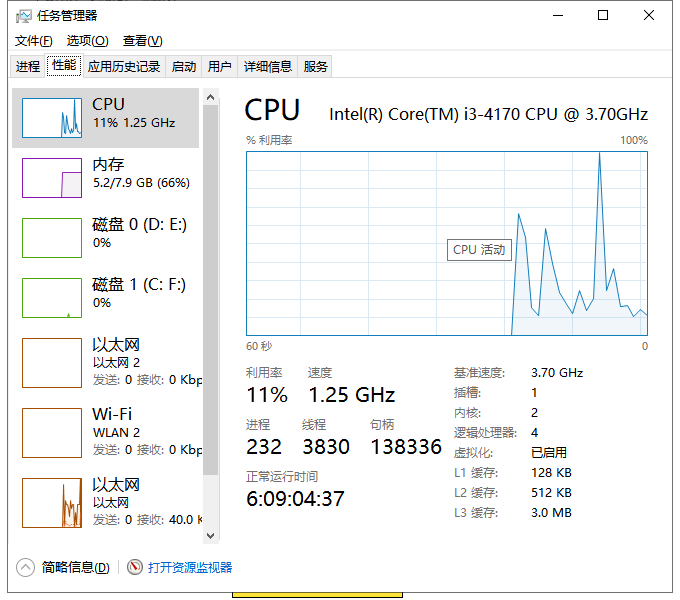
第六步:及时清灰,更换硅脂
散热不良也容易造成游戏掉帧。经常清理散热器处的灰尘,保持良好的散热,对帧数提高会有帮助。
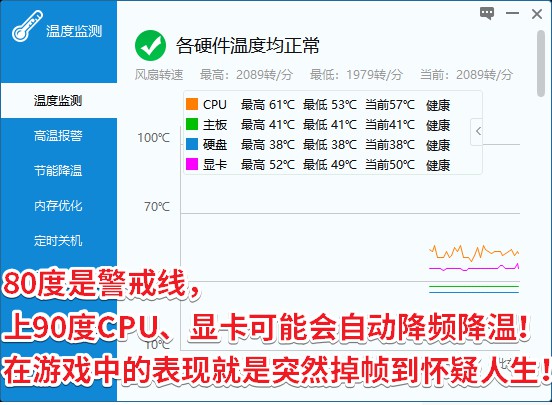
图:驱动人生8温度检测会提示当前温度是否健康
笔记本可以考虑购买散热底座,清理灰尘,更换CPU和显卡硅脂,或者更换CPU显卡风扇。但台式机就需要定期更换CPU散热器硅脂,增加导热效率。保持硅脂导热效率,也能有效提升帧率。
更多关于游戏问题、驱动问题等分析解决方案,敬请关注驱动人生官方微信公众号、驱动人生官方微博、驱动人生官方论坛或是通过驱动人生官网下载驱动人生8。


